实验网络路由实验
- 格式:doc
- 大小:1.10 MB
- 文档页数:8
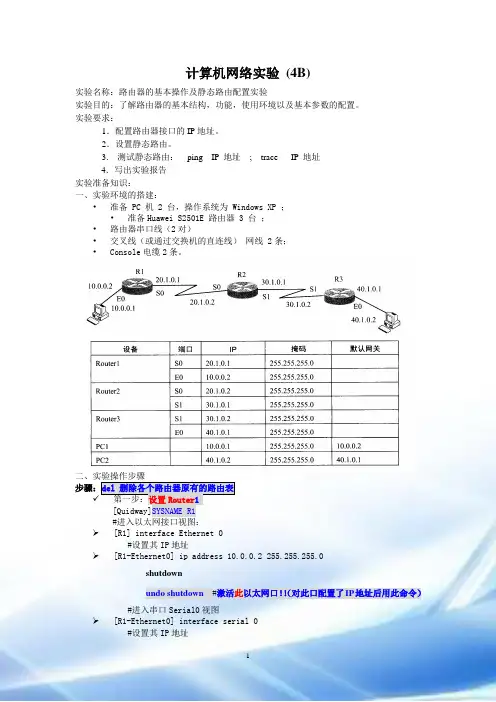
计算机网络实验(4B)实验名称:路由器的基本操作及静态路由配置实验实验目的:了解路由器的基本结构,功能,使用环境以及基本参数的配置。
实验要求:1.配置路由器接口的IP地址。
2.设置静态路由。
3. 测试静态路由:ping IP 地址; trace IP 地址4.写出实验报告实验准备知识:一、实验环境的搭建:•准备 PC 机 2 台,操作系统为 Windows XP ;•准备Huawei S2501E 路由器 3 台;•路由器串口线(2对)•交叉线(或通过交换机的直连线)网线 2条;• Console电缆2条。
步骤:del 删除各个路由器原有的路由表✓第一步:设置Router1[Quidway]SYSNAME R1➢[R1] interface Ethernet 0#设置其IP地址➢[R1-Ethernet0] ip address 10.0.0.2 255.255.255.0shutdownundo shutdown #激活此以太网口!!(对此口配置了IP地址后用此命令)#进入串口Serial0视图➢[R1-Ethernet0] interface serial 0#设置其IP地址➢[R1-Serial0] ip address 20.1.0.1 255.255.255.0shutdownundo shutdown #激活此串口!!(对此口配置了IP地址后用此命令)#设置链路层协议为PPP➢[R1-Serial0] link-protocol ppp#进入系统视图➢[R1-Serial0] quit#添加静态路由➢[R1] ip route-static 40.1.0.0 255.255.255.0 20.1.0.2 preference 60 ##添加静态路由(R2的以太网接口)[R1] ip route-static 50.1.0.0 255.255.255.0 20.1.0.2 preference 60 #保存路由器设置➢[R1] save#重启路由器➢[R1] reboot✓第二步:设置Router2[Quidway]SYSNAME R2#进入以太网接口视图:➢[R2] interface Ethernet 0#设置其IP地址➢[R2-Ethernet0] ip address 50.1.0.2 255.255.255.0shutdownundo shutdown #激活此以太网口!!!#进入串口Serial0视图➢[R2-Ethernet0] interface serial 0#设置其IP地址➢[R2-Serial0] ip address 20.1.0.2 255.255.255.0shutdownundo shutdown #激活此串口!!(对此口配置了IP地址后用此命令)#设置链路层协议为PPP➢[R2-Serial0] link-protocol ppp#进入系统视图➢[R2-Serial0] quit#进入串口Serial1视图➢[R2] interface serial 1#设置其IP地址➢[R2-Serial1] ip address 30.1.0.1 255.255.255.0shutdownundo shutdown #激活此串口!!(对此口配置了IP地址后用此命令)#设置链路层协议为PPP➢[R2-Serial1] link-protocol ppp#进入系统视图➢[R2-Serial1] quit#添加静态路由➢[R2] ip route-static 40.1.0.0 255.255.255.0 30.1.0.2 preference 60 ➢[R2] ip route-static 10.0.0.0 255.255.255.0 20.1.0.1 preference 60 #保存路由器设置➢[R2] save#重启路由器➢[R2] reboot✓第三步:设置Router3[Quidway]SYSNAME R3#进入以太网接口视图:➢[R3] interface Ethernet 0#设置其IP地址➢[R3-Ethernet0] ip address 40.1.0.1 255.255.255.0shutdownundo shutdown #激活此以太网口!!!#进入串口Serial1视图➢[R3-Ethernet0] interface serial 1#设置其IP地址➢[R3-Serial1] ip address 30.1.0.2 255.255.255.0shutdownundo shutdown #激活此串口!!(对此口配置了IP地址后用此命令)#设置链路层协议为PPP➢[R3-Serial1] link-protocol ppp#进入系统视图➢[R3-Serial1] quit#添加静态路由➢[R3] ip route-static 50.1.0.0 255.255.255.0 30.1.0.1 preference 60 ➢[R3] ip route-static 10.0.0.0 255.255.255.0 30.1.0.1 preference 60 #保存路由器设置➢[R3] save#重启路由器➢[R3] reboot✓第四步:设置主机TCP/IP属性:➢PC1:IP地址:10.0.0.1子网掩码:255.255.255.0默认网关:10.0.0.2➢PC2:IP地址:40.1.0.2子网掩码:255.255.255.0默认网关:40.1.0.1✓第四步:用Ping命令测试结论:整个网络是连通的2个路由器的静态路由表查看路由!!![R1][R1]display ip routing-tableRouting Tables:Destination/Mask Proto Pref Metric Nexthop Interface10.1.1.0/24 Direct 0 0 10.1.1.1 Ethernet010.1.1.1/32 Direct 0 0 127.0.0.1 LoopBack020.1.1.0/24 Direct 0 0 20.1.1.1 Serial120.1.1.1/32 Direct 0 0 20.1.1.1 Serial120.1.1.2/32 Direct 0 0 127.0.0.1 LoopBack030.1.1.0/24 Static60 0 20.1.1.1 Serial1127.0.0.0/8 Direct 0 0 127.0.0.1 LoopBack0 127.0.0.1/32 Direct 0 0 127.0.0.1 LoopBack0 [R2]display ip routing-tableRouting Tables:Destination/Mask Proto Pref Metric Nexthop Interface10.1.1.0/24 Static60 0 20.1.1.2 Serial120.1.1.0/24 Direct 0 0 20.1.1.2 Serial120.1.1.1/32 Direct 0 0 127.0.0.1 LoopBack020.1.1.2/32 Direct 0 0 20.1.1.2 Serial130.1.1.0/24 Direct 0 0 30.1.1.1 Ethernet030.1.1.1/32 Direct 0 0 127.0.0.1 LoopBack0127.0.0.0/8 Direct 0 0 127.0.0.1 LoopBack0 127.0.0.1/32 Direct 0 0 127.0.0.1 LoopBack0。
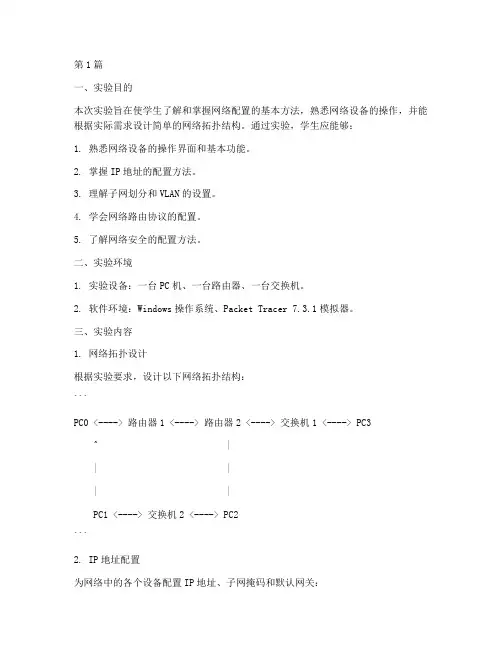
第1篇一、实验目的本次实验旨在使学生了解和掌握网络配置的基本方法,熟悉网络设备的操作,并能根据实际需求设计简单的网络拓扑结构。
通过实验,学生应能够:1. 熟悉网络设备的操作界面和基本功能。
2. 掌握IP地址的配置方法。
3. 理解子网划分和VLAN的设置。
4. 学会网络路由协议的配置。
5. 了解网络安全的配置方法。
二、实验环境1. 实验设备:一台PC机、一台路由器、一台交换机。
2. 软件环境:Windows操作系统、Packet Tracer 7.3.1模拟器。
三、实验内容1. 网络拓扑设计根据实验要求,设计以下网络拓扑结构:```PC0 <----> 路由器1 <----> 路由器2 <----> 交换机1 <----> PC3^ || || |PC1 <----> 交换机2 <----> PC2```2. IP地址配置为网络中的各个设备配置IP地址、子网掩码和默认网关:- PC0: IP地址 192.168.1.1,子网掩码 255.255.255.0,默认网关 192.168.1.2- 路由器1: 接口1: IP地址 192.168.1.2,子网掩码 255.255.255.0,接口2: IP地址 192.168.2.1,子网掩码 255.255.255.0- 路由器2: 接口1: IP地址 192.168.2.2,子网掩码 255.255.255.0,接口2: IP地址 192.168.3.1,子网掩码 255.255.255.0- 交换机1: 接口1: IP地址 192.168.1.3,子网掩码 255.255.255.0,接口2: IP地址 192.168.2.2,子网掩码 255.255.255.0- PC1: IP地址 192.168.2.2,子网掩码 255.255.255.0,默认网关 192.168.2.1 - PC2: IP地址 192.168.3.2,子网掩码 255.255.255.0,默认网关 192.168.3.1 - PC3: IP地址 192.168.3.3,子网掩码 255.255.255.0,默认网关 192.168.3.1 3. VLAN配置为交换机设置VLAN,并将端口划分到对应的VLAN:- 交换机1: VLAN 10: 接口1,VLAN 20: 接口2- 交换机2: VLAN 10: 接口1,VLAN 20: 接口24. 路由协议配置为路由器配置静态路由和RIP协议:- 路由器1: 静态路由 192.168.3.0/24 下一跳 192.168.2.2- 路由器2: 静态路由 192.168.1.0/24 下一跳 192.168.2.1,RIP协议5. 网络安全配置为路由器配置访问控制列表(ACL):- 路由器1: ACL 100 deny ip any any- 路由器2: ACL 100 deny ip any any四、实验步骤1. 在Packet Tracer中搭建网络拓扑结构。
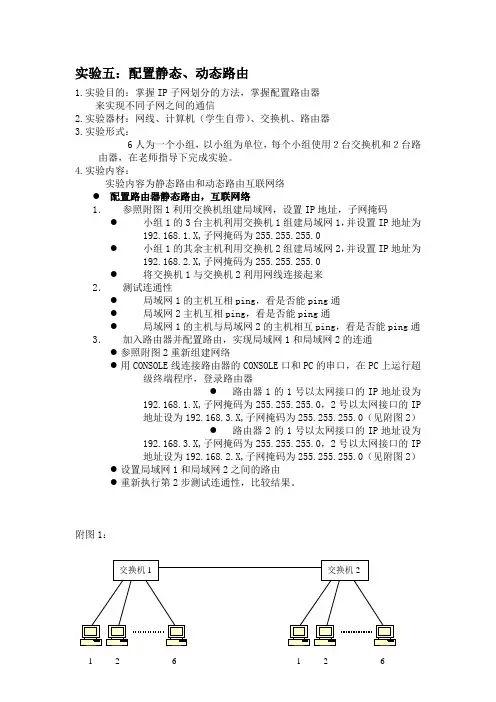
实验五:配置静态、动态路由1.实验目的:掌握IP子网划分的方法,掌握配置路由器来实现不同子网之间的通信2.实验器材:网线、计算机(学生自带)、交换机、路由器3.实验形式:6人为一个小组,以小组为单位,每个小组使用2台交换机和2台路由器,在老师指导下完成实验。
4.实验内容:实验内容为静态路由和动态路由互联网络●配置路由器静态路由,互联网络1.参照附图1利用交换机组建局域网,设置IP地址,子网掩码●小组1的3台主机利用交换机1组建局域网1,并设置IP地址为192.168.1.X,子网掩码为255.255.255.0●小组1的其余主机利用交换机2组建局域网2,并设置IP地址为192.168.2.X,子网掩码为255.255.255.0●将交换机1与交换机2利用网线连接起来2.测试连通性●局域网1的主机互相ping,看是否能ping通●局域网2主机互相ping,看是否能ping通●局域网1的主机与局域网2的主机相互ping,看是否能ping通3.加入路由器并配置路由,实现局域网1和局域网2的连通●参照附图2重新组建网络●用CONSOLE线连接路由器的CONSOLE口和PC的串口,在PC上运行超级终端程序,登录路由器●路由器1的1号以太网接口的IP地址设为192.168.1.X,子网掩码为255.255.255.0,2号以太网接口的IP地址设为192.168.3.X,子网掩码为255.255.255.0(见附图2)●路由器2的1号以太网接口的IP地址设为192.168.3.X,子网掩码为255.255.255.0,2号以太网接口的IP地址设为192.168.2.X,子网掩码为255.255.255.0(见附图2)●设置局域网1和局域网2之间的路由●重新执行第2步测试连通性,比较结果。
附图1:1 2 6 1 2 6附图2:锐杰f1/0 f1/1 f1/0 f1/11 2 6 1 2 6192.168.1.0 192.168.2.0路由器1配置过程参考(实验时以实际接口和连接情况为准,需作相应改动):1.>en2.#config t3.(config)#interface f0/04.(config-if)#ip address 192.168.1.1 255.255.255.05.(config-if)#no shut6.(config-if)#interface f0/17.(config-if)#ip address 192.168.3.1 255.255.255.08.(config-if)#no shut9.(config-if)#exit10.(config)#ip route 192.168.2.0 255.255.255.0 192.168.3.211.#show ip route路由器2配置过程参考:(实验时以实际接口和连接情况为准,需作相应改动):1.#config t2.(config)#interface f0/03.(config-if)#ip address 192.168.3.2 255.255.255.04.(config-if)#no shut5.(config-if)#interface f0/16.(config-if)#ip address 192.168.2.1 255.255.255.07.(config-if)#no shut8.(config-if)#exit9.(config)#ip route 192.168.1.0 255.255.255.0 192.168.3.110.#Show ip route配置动态路由(RIP路由信息协议),互联网络路由器1配置过程中修改1.(config)#no ip route 192.168.2.0 255.255.255.0 192.168.3.2 2.(config)#Router rip3.(config-router)#Network 192.168.1.04.(config-router)#Network 192.168.3.0路由器2配置过程中修改:1.(config)#no ip route 192.168.1.0 255.255.255.0 192.168.3.12.(config)#router rip3.(config-router)#network 192.168.2.04.(config-router)#network 192.168.3.05.# show ip route配置动态路由(OSPF),互联网络路由器1配置过程中修改1. (config)#no route rip2. (config)#router ospf 120 (锐杰的路由器没有进程号)3. (config-router)#Network 192.168.1.0 0.0.0.255 area 04. (config-router)#Network 192.168.3.0 0.0.0.255 area 0路由器2配置过程中修改:1. (config)#no route rip2. (config)#router ospf 1 (锐杰的路由器没有进程号)3. (config-router)#network 192.168.2.0 0.0.0.255 area 04. (config-router)#network 192.168.3.0 0.0.0.255 area 05.# show ip route。
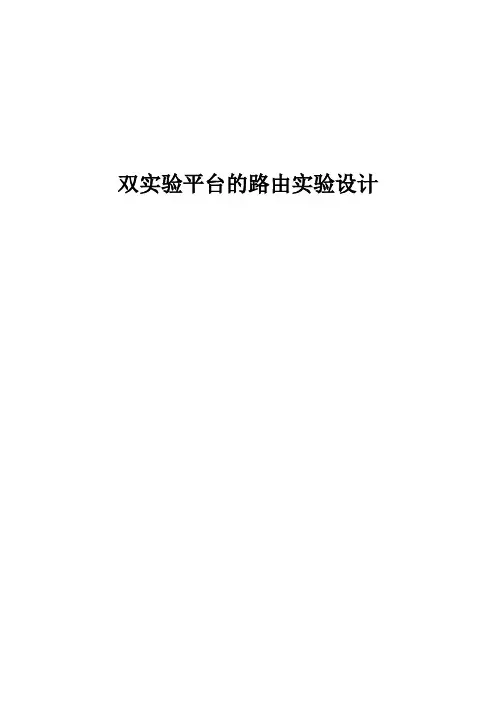
双实验平台的路由实验设计双实验平台的路由实验设计实验一路由器基本配置实验实验二路由器的密码恢复实验实验三路由器的IOS恢复实验实验四路由器通信基础实验实验五静态路由的配置实验实验六RIP路由协议实验实验七OSPF路由协议实验实验八PPP协议实验实验九ACL配置实验实验十NAT配置实验实验十一DHCP配置实验实验十二Packet Tracer综合实验实验一路由器基本配置实验1.1实验目标:通过本实验,我们应该掌握:●通过Console口配置路由器●通过telnet配置设备●基本配置命令1.2 设备要求●路由器一台●PC机一台●网线一根●Console线一根1.3实验环境搭建图1-1实验基本拓扑1.4命令参考1.5 检测PC与路由器的连通性使用ping命令检测,能否ping通路由器;并在PC上运行telnet应用程序登录路由器。
如果没有成功,请检查配置文档实验二路由器的密码恢复实验2.1实验目标:通过本实验,我们应该掌握:●路由器的密码恢复●路由器重置2.2 设备要求●路由器一台●PC机一台●Console线一根2.3实验环境搭建图2-1 实验基本拓扑2.4命令参考真机平台第一步:当我们用console线连接MSR路由器控制时同样需要密码,而这个密码也被遗忘了。
第二步:这时我们可以将MSR路由器的电源关闭,然后在CONSOLE线连接正常的情况下重新启动MSR路由器。
第三步:注意观察终端连接中显示的信息,当出现“press CTRL+B to enter extended boot menu”时我们迅速按下CTRL和B键,这样将进入扩展启动选项。
第四步:在扩展启动选项中有九个选项提供给我们选择,依次是启动CF卡中的系统,进入串口子菜单,进入以太口子菜单,文件控制,修改bootrom的密码,忽略加载系统config文件启动,清空super超级密码,设备操作以及重新启动。
要注意的是清空super超级密码并不是我们要选择的,他只适用于基于密码的验证而不是基于用户名和密码两者验证的方式。
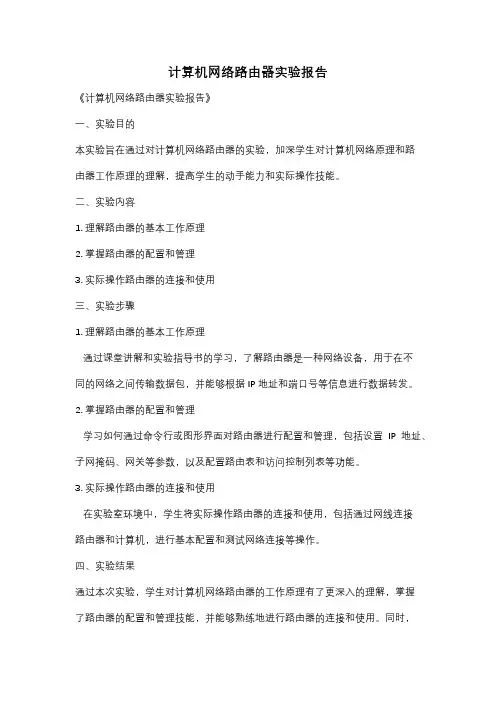
计算机网络路由器实验报告
《计算机网络路由器实验报告》
一、实验目的
本实验旨在通过对计算机网络路由器的实验,加深学生对计算机网络原理和路
由器工作原理的理解,提高学生的动手能力和实际操作技能。
二、实验内容
1. 理解路由器的基本工作原理
2. 掌握路由器的配置和管理
3. 实际操作路由器的连接和使用
三、实验步骤
1. 理解路由器的基本工作原理
通过课堂讲解和实验指导书的学习,了解路由器是一种网络设备,用于在不
同的网络之间传输数据包,并能够根据IP地址和端口号等信息进行数据转发。
2. 掌握路由器的配置和管理
学习如何通过命令行或图形界面对路由器进行配置和管理,包括设置IP地址、子网掩码、网关等参数,以及配置路由表和访问控制列表等功能。
3. 实际操作路由器的连接和使用
在实验室环境中,学生将实际操作路由器的连接和使用,包括通过网线连接
路由器和计算机,进行基本配置和测试网络连接等操作。
四、实验结果
通过本次实验,学生对计算机网络路由器的工作原理有了更深入的理解,掌握
了路由器的配置和管理技能,并能够熟练地进行路由器的连接和使用。
同时,
学生还能够通过实际操作,发现和解决一些网络故障和问题,提高了动手能力
和实际操作技能。
五、实验总结
本次实验对学生的计算机网络知识和实际操作能力起到了很好的提升作用。
通
过实验,学生不仅对路由器的工作原理有了更深入的理解,还能够熟练地进行
路由器的配置和管理,提高了动手能力和实际操作技能。
希望通过这样的实验,能够更好地加强学生的实践能力,为将来的工作和研究打下良好的基础。
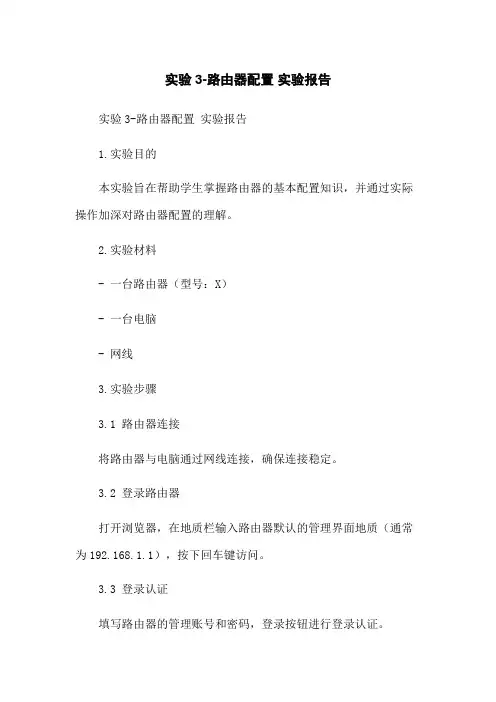
实验3-路由器配置实验报告实验3-路由器配置实验报告1.实验目的本实验旨在帮助学生掌握路由器的基本配置知识,并通过实际操作加深对路由器配置的理解。
2.实验材料- 一台路由器(型号:X)- 一台电脑- 网线3.实验步骤3.1 路由器连接将路由器与电脑通过网线连接,确保连接稳定。
3.2 登录路由器打开浏览器,在地质栏输入路由器默认的管理界面地质(通常为192.168.1.1),按下回车键访问。
3.3 登录认证填写路由器的管理账号和密码,登录按钮进行登录认证。
3.4 路由器基本设置在路由器管理界面中,找到基本设置选项。
3.4.1 修改路由器名称路由器名称选项,输入新的路由器名称,保存设置。
3.4.2 设置管理员密码管理员密码选项,输入新的管理员密码,保存设置。
3.4.3 设置LAN(局域网)口IP地质LAN口设置选项,输入新的LAN口IP地质和子网掩码,保存设置。
3.4.4 设置WAN(广域网)口配置WAN口设置选项,选择连接类型(如DHCP、PPPoe等),根据实际需求输入相关参数,保存设置。
3.5 网络设置在路由器管理界面中,找到网络设置选项。
3.5.1 设置静态IP如果需要为特定设备分配静态IP,静态IP设置选项,输入设备的MAC地质和IP地质,保存设置。
3.5.2 设置端口转发如果需要将特定端口映射到特定设备上,端口转发设置选项,输入端口号和设备IP地质,保存设置。
3.5.3 设置DMZ主机如果需要将整个LAN段映射到特定设备上,DMZ主机设置选项,输入设备的IP地质,保存设置。
4.实验结果经过以上步骤配置后,路由器的基本设置已完成。
5.实验总结通过本实验,我们掌握了路由器的基本配置方法,了解了如何设置路由器名称、管理员密码、LAN口IP地质、WAN口配置等。
附件:本文档无附件。
法律名词及注释:- 管理账号:路由器管理界面的账号,用于登录认证并进行路由器配置。
- 管理密码:路由器管理界面的密码,用于登录认证并进行路由器配置。
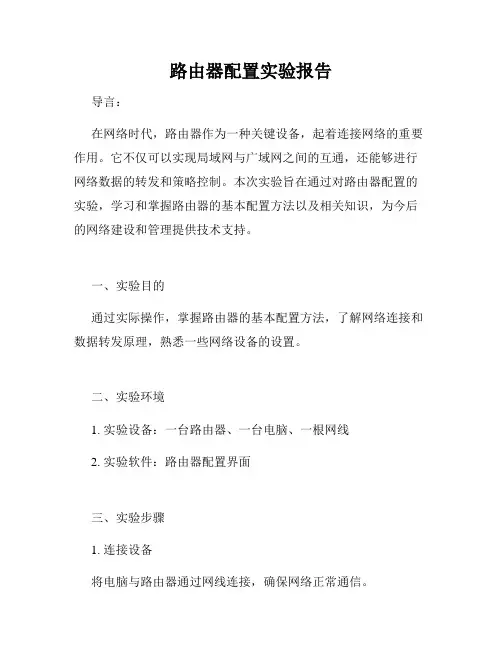
路由器配置实验报告导言:在网络时代,路由器作为一种关键设备,起着连接网络的重要作用。
它不仅可以实现局域网与广域网之间的互通,还能够进行网络数据的转发和策略控制。
本次实验旨在通过对路由器配置的实验,学习和掌握路由器的基本配置方法以及相关知识,为今后的网络建设和管理提供技术支持。
一、实验目的通过实际操作,掌握路由器的基本配置方法,了解网络连接和数据转发原理,熟悉一些网络设备的设置。
二、实验环境1. 实验设备:一台路由器、一台电脑、一根网线2. 实验软件:路由器配置界面三、实验步骤1. 连接设备将电脑与路由器通过网线连接,确保网络正常通信。
2. 打开路由器配置界面在电脑浏览器中输入路由器的IP地址,进入路由器的配置界面。
输入管理员账号和密码进行登录。
3. 修改管理员密码为了保证路由器的安全性,我们需要修改管理员密码。
在配置界面中找到“密码管理”选项,选择修改密码,设置一个强密码并记住。
4. 设置无线网络在配置界面的无线设置中,我们可以设置网络名称(SSID)、安全性以及访问密码等。
根据实际需求配置相关参数,并保存设置。
5. 设置端口转发在路由器配置界面的“端口转发”或“端口映射”选项中,进行相关端口的设置。
通过端口转发,将外部请求导向内部的特定设备,实现局域网的访问外网。
根据需要,配置相关端口转发规则,并保存生效。
6. 配置IP地址在配置界面的网络设置中,我们可以为路由器分配内网IP地址和子网掩码。
根据局域网的具体环境和要求,设置相应的IP地址和子网掩码,并保存设置。
7. 连接外部网络配置路由器的外网连接,使其可以与外部网络进行通信。
根据外网类型(以太网、光纤等),设置相关连接参数,确保外网正常访问。
8. 测试网络连接通过在电脑中打开浏览器,输入一个网址,检查路由器是否正常工作、数据是否正常转发。
同时,还可以进行PING命令等工具的使用,测试网络的连通性和延迟情况。
四、实验总结通过本次路由器配置实验,我深入了解了路由器的基本工作原理,并学会了一些常用的配置方法。
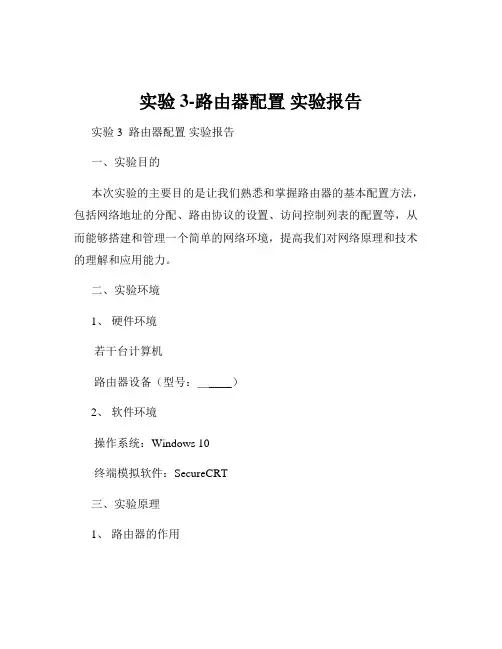
实验3-路由器配置实验报告实验 3 路由器配置实验报告一、实验目的本次实验的主要目的是让我们熟悉和掌握路由器的基本配置方法,包括网络地址的分配、路由协议的设置、访问控制列表的配置等,从而能够搭建和管理一个简单的网络环境,提高我们对网络原理和技术的理解和应用能力。
二、实验环境1、硬件环境若干台计算机路由器设备(型号:_____)2、软件环境操作系统:Windows 10终端模拟软件:SecureCRT三、实验原理1、路由器的作用路由器是网络中的核心设备,负责连接不同的网络,并根据网络地址和路由协议选择最佳的路径来转发数据包,实现不同网络之间的通信。
2、 IP 地址分配为了使网络中的设备能够相互通信,需要为每个设备分配唯一的 IP 地址。
IP 地址分为网络地址和主机地址两部分,通过子网掩码来划分。
3、路由协议常见的路由协议有静态路由和动态路由。
静态路由需要手动配置每一条路由信息,适用于小型网络;动态路由协议如 RIP、OSPF 等可以自动学习和更新路由信息,适用于大型复杂网络。
4、访问控制列表访问控制列表(ACL)用于控制网络中的数据包流量,根据源地址、目的地址、端口号等条件对数据包进行过滤和允许或拒绝操作。
四、实验步骤1、连接设备将计算机通过串口线或网线连接到路由器的相应接口,并打开终端模拟软件建立连接。
2、进入特权模式在终端中输入用户名和密码登录路由器,然后输入“enable”命令进入特权模式。
3、配置接口 IP 地址进入接口配置模式,例如“interface ethernet 0/0”。
配置 IP 地址和子网掩码,如“ip address 19216811 2552552550”。
4、配置静态路由使用“ip route”命令配置静态路由,例如“ip route 19216820 2552552550 19216812”,表示目标网络为 19216820/24,下一跳地址为19216812。
5、配置动态路由协议(以 RIP 为例)启用 RIP 协议,输入“router rip”。
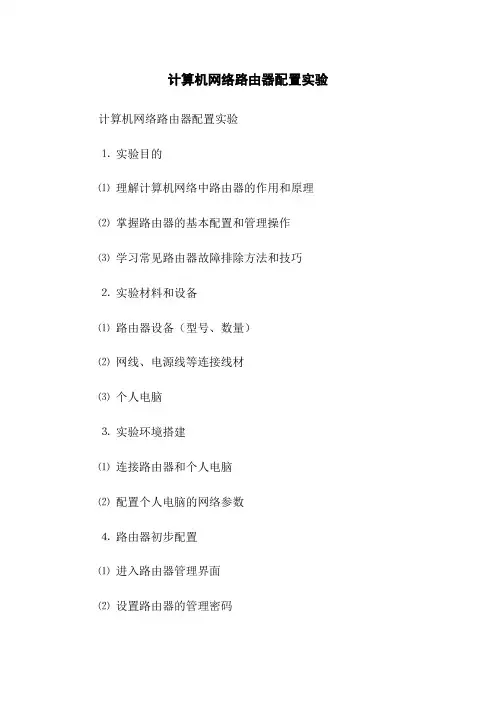
计算机网络路由器配置实验计算机网络路由器配置实验
⒈实验目的
⑴理解计算机网络中路由器的作用和原理
⑵掌握路由器的基本配置和管理操作
⑶学习常见路由器故障排除方法和技巧
⒉实验材料和设备
⑴路由器设备(型号、数量)
⑵网线、电源线等连接线材
⑶个人电脑
⒊实验环境搭建
⑴连接路由器和个人电脑
⑵配置个人电脑的网络参数
⒋路由器初步配置
⑴进入路由器管理界面
⑵设置路由器的管理密码
⑶检查和修改路由器的默认网络参数⒌路由器网络配置
⑴静态路由配置
⑵动态路由配置
⑶ VLAN配置
⑷ NAT配置
⑸ VPN配置
⒍路由器安全配置
⑴密码设置
⑵访问控制列表(ACL)配置
⑶防火墙配置
⑷无线网络安全配置
⒎路由器故障排除
⑴常见故障现象分析
⑵路由器日志查看方法
⑶路由器故障排查流程
⑷使用网络调试工具分析和定位故障
⒏实验总结
⑴通过本实验,我深入了解了计算机网络中路由器的配置和管理
⑵我成功完成了各种路由器配置任务,并实际验证了配置的有效性
⑶通过故障排除实验,我学会了快速、准确地定位和解决网络故障
附件:
法律名词及注释:
⒈知识产权(Intellectual Property Rights,简称IPR):指法律保护的包括专利、商标、版权和商业秘密等在内的人们在创造和生产中所产生的财产权益。
⒉隐私保护(Privacy Protection):指保护个人信息免受非法和滥用的行为侵害的活动和措施。
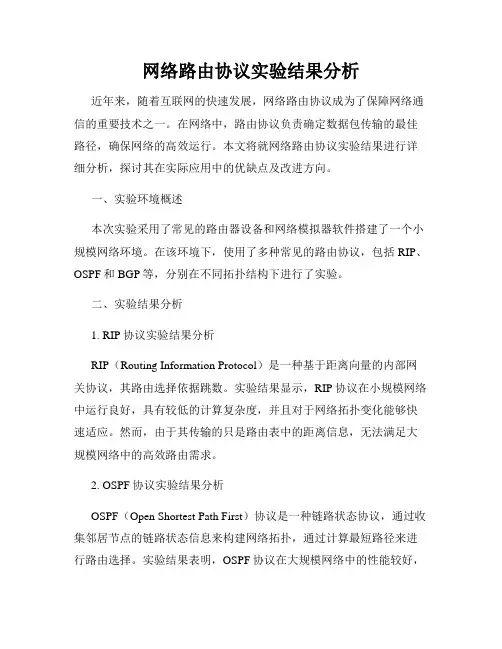
网络路由协议实验结果分析近年来,随着互联网的快速发展,网络路由协议成为了保障网络通信的重要技术之一。
在网络中,路由协议负责确定数据包传输的最佳路径,确保网络的高效运行。
本文将就网络路由协议实验结果进行详细分析,探讨其在实际应用中的优缺点及改进方向。
一、实验环境概述本次实验采用了常见的路由器设备和网络模拟器软件搭建了一个小规模网络环境。
在该环境下,使用了多种常见的路由协议,包括RIP、OSPF和BGP等,分别在不同拓扑结构下进行了实验。
二、实验结果分析1. RIP协议实验结果分析RIP(Routing Information Protocol)是一种基于距离向量的内部网关协议,其路由选择依据跳数。
实验结果显示,RIP协议在小规模网络中运行良好,具有较低的计算复杂度,并且对于网络拓扑变化能够快速适应。
然而,由于其传输的只是路由表中的距离信息,无法满足大规模网络中的高效路由需求。
2. OSPF协议实验结果分析OSPF(Open Shortest Path First)协议是一种链路状态协议,通过收集邻居节点的链路状态信息来构建网络拓扑,通过计算最短路径来进行路由选择。
实验结果表明,OSPF协议在大规模网络中的性能较好,具有较低的路由计算复杂度和较快的收敛速度。
但是,OSPF协议对网络资源的开销较大,需要额外的带宽和路由器计算资源。
3. BGP协议实验结果分析BGP(Border Gateway Protocol)协议是一种用于互联网自治系统之间的路由选择协议,其路由策略基于路径。
实验结果显示,BGP协议适用于大规模互联网环境中,能够提供高度的可靠性和灵活性,能够根据策略来选择最佳的路径。
然而,BGP协议的路由选择时间较长,收敛速度较慢,存在一定的安全风险。
三、实验结论及改进方向通过实验结果的分析,我们可以得出以下结论:首先,不同的路由协议适用于不同规模和需求的网络环境。
RIP协议适用于小规模网络,OSPF协议适用于大规模网络,而BGP协议适用于互联网环境。

实验三路由配置[参考文件夹”文档“的”Packet_Tracer图文教程”]第一部分:路由器静态路由配置【实验目的】1、掌握静态路由配置方法和技巧;2、掌握通过静态路由方式实现网络的连通性;3、熟悉广域网线缆的方式。
【实验背景】学校有新旧两个校区,每个校区是一个独立的局域网,为了使新旧校区能够正常相互通讯,共享资源。
每个校区出口利用一台路由器进行,两台路由器间学校申请了一条2M的DDN专线进行相连,要求做适当配置实现两个校区的正常相互访问。
技术原理:1、路由器属于网络层设备,能够根据IP的信息,选择一条最佳路径,将数据报出去,实现不同网段的主机之间的互相访问。
路由器是根据路由表进行选路和转发的,而路由表里就是由一条条路由信息组成。
2、生成路由表主要有两种方法:手工配置和动态配置,即静态路由协议配置和动态路由协议配置。
3、静态路由是指网络管理员手工配置的路由信息。
4、静态路由除了具有简单、高效、可靠的有点外,它的另一个好处是网络安全性高。
5、缺省路由可以看做是静态路由的一种特殊情况。
当数据在查找路由表时,没有找到目标相匹配的路由表项时,为数据指定路由。
【实验步骤】新建packet tracer拓扑图1、在路由器R1、R2上配置接口的IP地址和R1串口上的时钟频率;2、查看路由表生成的直连路由;3、在路由表R1、R2上配置静态路由;4、验证R1、R2上的静态路由配置;5、将PC1、PC2主机默认网关分别设置为路由器接口fa1/01的IP地址;6、PC1、PC2主机之间可以相互通信。
【实验设备】PC 2台;Router-PT可扩展路由2台(Switch_2811无V.35线接口);Switch_2960 2台;DCE串口线;直连线;交叉线PC1IP:192.168.1.2Submask:255.255.255.0Gateway:192.168.1.1PC2IP:192.168.2.2Submask:255.255.255.0Gateway:192.168.2.1R1enconfthostname R1int fa 1/0no shutip address 192.168.1.1 255.255.255.0exitint serial 2/0no shutip address 192.168.3.1 255.255.255.0clock rate 64000(必须配置时钟才可通信)endR2enconfthostname R2int fa 1/0no shutip address 192.168.2.1 255.255.255.0exitint serial 2/0no shutip address 192.168.3.2 255.255.255.0no shutendR1enconftip route 192.168.2.0 255.255.255.0 192.168.3.2endshow ip routeR2enconftip route 192.168.1.0 255.255.255.0 192.168.3.1endshow ip route第二部分:路由器RIP动态路由配置【实验目的】1、掌握RIP协议的配置方法;2、掌握查看通过动态路由协议RIP学习产生的路由;3、熟悉广域网线缆的方式。
计算机网络路由器配置实验计算机网络路由器配置实验一、实验目的本实验旨在学习和掌握计算机网络中路由器的基本配置及相关操作。
二、实验器材⒈路由器设备。
⒉电源线。
⒊以太网线。
⒋计算机。
三、实验内容⒈路由器基本设置⑴认识路由器面板及其各个接口。
⑵将路由器与计算机通过以太网线连接。
⑶打开计算机终端进行路由器登录。
⑷配置路由器的基本参数,如IP地质、子网掩码、默认网关等。
⒉路由器静态路由配置⑴理解静态路由的工作原理。
⑵在路由器上配置静态路由表。
⑶测试静态路由的可达性。
⒊路由器动态路由配置⑴理解动态路由的工作原理。
⑵在路由器上启用动态路由。
⑶配置路由器与邻居路由器之间的邻居关系。
⑷测试动态路由的可达性。
⒋路由器网络地质转换配置⑴理解网络地质转换(NAT)的概念。
⑵在路由器上配置NAT。
⑶配置NAT的转换规则。
⑷测试NAT的转换效果。
四、实验步骤⒈首先,将路由器设备插上电源线,并连接计算机和路由器设备的以太网口,确保连接稳定。
⒉打开计算机终端,通过SSH或Telnet等方式登录路由器设备。
⒊配置路由器的基本参数,如IP地质、子网掩码、默认网关等。
这些参数可以根据实验需求和网络拓扑进行相应的设置。
⒋配置静态路由表,添加相关的路由条目,指定下一跳的地质和出接口。
⒌测试静态路由的可达性,通过ping命令或traceroute命令测试是否可以到达目标网络。
⒍启用动态路由协议,如OSPF或BGP等。
⒎配置路由器与邻居路由器之间的邻居关系,以建立动态路由的邻居关系。
⒏测试动态路由的可达性,通过ping命令或traceroute命令测试动态路由的转发情况。
⒐配置NAT,设置内外网地质的转换规则,并启用NAT功能。
⒑测试NAT的转换效果,通过内网设备访问外部网络,验证NAT的转换是否正确。
五、实验结果根据实验步骤的操作,测试并记录实验的结果。
包括路由器配置、静态路由、动态路由和NAT等方面的结果。
附件:附上实验相关的配置文件、命令输出结果和截图等。
路由器基本配置实验报告路由器基本配置实验报告一:实验目的本实验旨在掌握路由器基本配置的操作步骤,包括IP地址配置、路由协议配置等内容。
二:实验环境1. 实验设备:一台路由器2. 实验软件:路由器配置工具三:实验步骤1. 网络拓扑设计在实验室环境中,设置一个简单的拓扑结构,包括一个局域网和一个广域网。
局域网内有两台主机,广域网通过路由器与局域网连接。
2. 路由器基本设置1) 连接路由器将计算机与路由器通过网线连接,并确认连接正常。
2) 登录路由器打开配置工具,输入路由器的IP地址,并输入管理员账号密码登录路由器的管理界面。
3) 修改管理员密码在路由器管理界面中,找到系统设置选项,修改管理员密码以保证安全性。
4) 配置设备名称在路由器管理界面中,找到设备名称设置选项,将设备名称修改为用户定义的名称。
5) 配置IP地址在路由器管理界面中,找到接口配置选项,为路由器的各个接口配置合适的IP地址。
6) 保存配置在路由器管理界面中,找到配置保存选项,保存已经修改的配置。
3. 路由协议配置1) 静态路由配置在路由器管理界面中,找到静态路由设置选项,为路由器配置静态路由项,使得路由器能够正确地转发数据包。
2) 动态路由配置在路由器管理界面中,找到动态路由设置选项,选择适合的路由协议并进行配置,实现路由器的动态路由功能。
四:实验结果经过以上步骤的操作,成功完成了路由器基本配置。
通过测试,发现路由器能够正确地转发数据包,并且实现了动态路由功能。
五:本文档涉及附件本文档没有涉及附件。
六:法律名词及注释1. IP地址:Internet Protocol Address的缩写,指互联网协议地址。
每台连接到互联网的设备都需要拥有唯一的IP地址,用于标识设备在网络中的位置。
2. 静态路由:由网络管理员手动配置的路由,其中每条路由包含目标网络和下一跳路由器的信息。
3. 动态路由:由路由器通过某种路由协议自动学习和更新的路由信息,能够根据网络拓扑的变化进行自适应调整。
实验报告-路由器的基本配置实验报告-路由器的基本配置1、实验目的本实验旨在掌握路由器的基本配置方法,包括IP地质的配置、静态路由的配置、NAT的配置等。
2、实验设备本实验所使用的设备如下:- 1台路由器(型号:)- 1台电脑- 网线若干3、实验步骤3.1 路由器的物理连接将路由器与电脑通过网线连接,确保连接稳定。
3.2 路由器的基本配置3.2.1 登录路由器打开浏览器,在地质栏中输入路由器的IP地质(如192.168.1.1),按下回车键进入路由器的登录界面。
输入正确的用户名和密码,登录。
3.2.2 配置IP地质在路由器的管理界面中,找到网络设置选项。
根据实际网络环境的要求,配置路由器的IP地质。
局域网IP地质.192.168.1.1子网掩码.255.255.255:03.2.3 配置静态路由在路由器的管理界面中,找到路由配置选项。
根据实际网络环境的要求,配置静态路由表,实现不同网络之间的互联。
示例:目标网络.192.168.2:0下一跳.192.168.1.23.2.4 配置NAT在路由器的管理界面中,找到NAT配置选项。
根据实际网络环境的要求,配置NAT,实现内网IP地质转换为公网IP地质访问互联网。
示例:内网IP地质.192.168.1:0公网IP地质:X:X:X:X4、实验结果经过配置后,路由器的基本功能得到了实现。
通过配置IP地质,网络设备可以彼此通信。
通过配置静态路由和NAT,不同网络之间可以互联,并且内网设备可以访问互联网。
5、实验心得本实验中,我深入了解了路由器的基本配置方法,通过实际操作,收获了一定的实验经验。
附件:无法律名词及注释:1、IP地质:Internet Protocol Address的缩写,是指互联网协议地质,用于给网络中的设备分配唯一的标识。
IP地质分为公网IP地质和私网IP地质两种类型。
2、子网掩码:Subnet Mask的缩写,用于划分IP地质的网络和主机部分。
计算机网络实验报告课程名称:计算机网络实验名称:13 默认路由和特定主机路由实验目的理解默认路由和特定主机路由实验步骤新建packet tracer拓扑图(1)在本实验中的三层交换机上划分VLAN10和VLAN20,其中VLAN10用于连接校园网主机,VLAN20用于连接R1。
(2)路由器之间通过V35电缆通过串口连接,DCE端连接在R1上,配置其时钟频率64000。
(3)主机和交换机通过直连线,主机与路由器通过交叉线连接。
(4)在S3560上配置OSPF路由协议。
(5)在路由器R1、R2上配置OSPF路由协议。
(6)将PC1、PC2主机默认网关设置为与直连网路设备接口IP地址。
(7)验证PC1、PC2主机之间可以互相同信;配置PC0:IP: 192.168.1.2Submask: 255.255.255.0Gateway: 192.168.1.1配置PC1:IP: 192.168.2.2Submask: 255.255.255.0Gateway: 192.168.2.1配置交换机3560:Switch>enSwitch#conf t//初始化vlan 端口并绑定物理端口Switch(config)#vlan 10Switch(config-vlan)#exitSwitch(config)#vlan 20Switch(config-vlan)#exitSwitch(config)#interface fa 0/10Switch(config-if)#switchport access vlan 10Switch(config-if)#exitSwitch(config)#interface fa 0/20Switch(config-if)#switchport access vlan 20Switch(config-if)#exit//设置vlan端口ip,子掩码Switch(config)#interface vlan 10Switch(config-if)#ip address 192.168.1.1 255.255.255.0 Switch(config-if)#no shutdownSwitch(config-if)#exitSwitch(config)#interface vlan 20Switch(config-if)#ip address 192.168.3.1 255.255.255.0 Switch(config-if)#no shutdownSwitch(config-if)#endSwitch#show ip route//ospf转发设置Switch#conf tSwitch(config)router ospf 1Switch(config)network 192.168.1.0 0.0.0.255 area 0 Switch(config)network 192.168.3.0 0.0.0.255 area 0 Switch(config)endSwitch#show ip route配置路由器Router0Router>enRouter#conf t//设置物理端口的IP、子掩码,并开启Router(config)#interface fa 0/0Router(config-if)#ip address 102.168.3.2 255.255.255.0 Router(config-if)#no shutdownRouter(config-if)#exitRouter(config)#interface serial 2/0Router(config-if)#clock rate 64000Router(config-if)#ip address 192.168.4.1 255.255.255.0Router(config-if)#no shutdownRouter(config-if)#endRouter#show ip route//ospf转发设置Router#conf tRouter(config)#router ospf 1Router(config-router)#network 192.168.3.0 0.0.0.255 area 0Router(config-router)#network 193.168.4.0 0.0.0.255 area 0Router(config-router)#end配置路由器Router1Router>enRouter#conf t//设置物理端口的IP、子掩码,并开启Router(config)#interface fa 0/0Router(config-if)#ip address 192.168.2.1 255.255.255.0Router(config-if)#no shutdownRouter(config-if)#exitRouter(config)#interface serial 2/0Router(config-if)#ip address 192.168.4.2 255.255.255.0Router(config-if)#no shutdownRouter(config-if)#endRouter#show ip route//ospf转发设置Router#conf tRouter(config)#router ospf 1Router(config-router)#network 192.168.2.0 0.0.0.255 area 0Router(config-router)#network 193.168.4.0 0.0.0.255 area 0Router(config-router)#end此时,我们使用PC0 ping PC1,ping通实验总结和体会OSPF开放式最短路径优先协议,是目前网路中应用最广泛的路由协议之一。
一、实验目的本次实验旨在通过实际操作,让学生掌握路由器的基本配置方法,熟悉路由器的不同命令行操作模式,了解单臂路由的配置方法,并能够实现不同VLAN之间的通信。
二、实验内容1. 路由器的基本配置2. 单臂路由配置3. 不同VLAN之间的通信实现三、实验环境1. 硬件环境:Cisco Packet Tracer 6.2sv 模拟软件,一台PC,一台路由器(如Router2811),交叉线,配置线。
2. 软件环境:操作系统(如Windows 10),Cisco Packet Tracer 6.2sv。
四、实验步骤1. 路由器的基本配置(1)新建Packet Tracer拓扑图,添加一台路由器(如Router2811)和一台PC。
(2)通过Console线缆连接PC和路由器的控制台端口。
(3)打开PC的终端模拟器,按照以下步骤进入路由器配置模式:- 连接到路由器的控制台端口。
- 输入命令“enable”进入特权模式。
- 输入命令“configure terminal”进入全局配置模式。
(4)进行以下基本配置:- 设置路由器的主机名:`hostname 路由器名称`- 配置路由器的接口:`interface fastethernet0/0`- 配置接口的IP地址:`ip address IP地址子网掩码`- 配置默认网关:`ip default-gateway Default-Gateway-IP`(5)保存配置:`write memory`2. 单臂路由配置(1)在Packet Tracer拓扑图中添加一台交换机(如Switch2960)和两台PC。
(2)将路由器的FastEthernet0/0接口连接到交换机的FastEthernet0/1接口。
(3)在交换机上创建VLAN,并为每台PC分配相应的VLAN。
(4)在路由器上配置单臂路由:- 进入接口配置模式:`interface fastethernet0/0`- 配置VLAN成员:`switchport mode access`- 配置VLAN ID:`switchport access vlan VLAN-ID`(5)在路由器上配置静态路由:- 进入全局配置模式:`configure terminal`- 添加静态路由:`ip route 目标网络子网掩码下一跳IP地址`3. 不同VLAN之间的通信实现(1)在交换机上配置VLAN间路由:- 进入全局配置模式:`configure terminal`- 配置路由协议:`router rip`- 配置路由器ID:`router-id 路由器ID`- 配置VLAN路由:`network VLAN-ID`(2)在PC上配置默认网关:- 进入PC的网络连接设置。
路由器实验报告1汇总为了更好地理解和掌握路由器的工作原理,我们进行了一系列的实验。
本文将对实验内容进行汇总和总结,并提供详细的实验结果和分析。
一、实验概述在本次实验中,我们使用了一台路由器设备,并进行了以下几个方面的实验内容:路由器的基本设置与配置、网络的互连与通信、路由协议的配置与调整、网络故障排除与处理等。
二、实验内容2.1 路由器的基本设置与配置在第一个实验中,我们首先了解了路由器的基本概念和工作原理。
然后,通过对路由器设备的设置和配置,我们成功建立了基本的网络连接,并进行了相关的网络测试。
2.2 网络的互连与通信在第二个实验中,我们深入探讨了网络的互连与通信。
通过配置路由器的接口和地址,我们实现了多个网络之间的互通,并进行了网络通信的测试和分析。
2.3 路由协议的配置与调整在第三个实验中,我们学习了常见的路由协议,并在路由器上进行了相应的配置和调整。
通过对路由协议的学习和实践,我们成功实现了网络的自动路由选择和优化。
2.4 网络故障排除与处理在第四个实验中,我们面对了一系列网络故障,并通过对路由器的故障排除和处理,成功恢复了网络的正常运行。
这个实验对于我们理解网络故障排除的流程和方法具有重要的意义。
三、实验结果与分析3.1 路由器的基本设置与配置在这个实验中,我们根据由实验指导书给出的教程,成功地完成了路由器的基本设置和配置。
通过对网络的测试和监控,我们发现路由器能够正常工作,并实现了网络间的通信。
3.2 网络的互连与通信通过对路由器接口和地址的配置,我们成功实现了多个网络之间的互通。
通过网络通信的测试,我们发现数据能够正常传输,并且延迟较低,网络的吞吐量也较高。
3.3 路由协议的配置与调整在这个实验中,我们学习并实践了常见的路由协议,包括静态路由和动态路由。
通过对路由器的配置和调整,我们成功实现了网络的自动路由选择,并提高了整个网络的性能和稳定性。
3.4 网络故障排除与处理在面对网络故障时,我们采取了一系列的排除和处理措施。